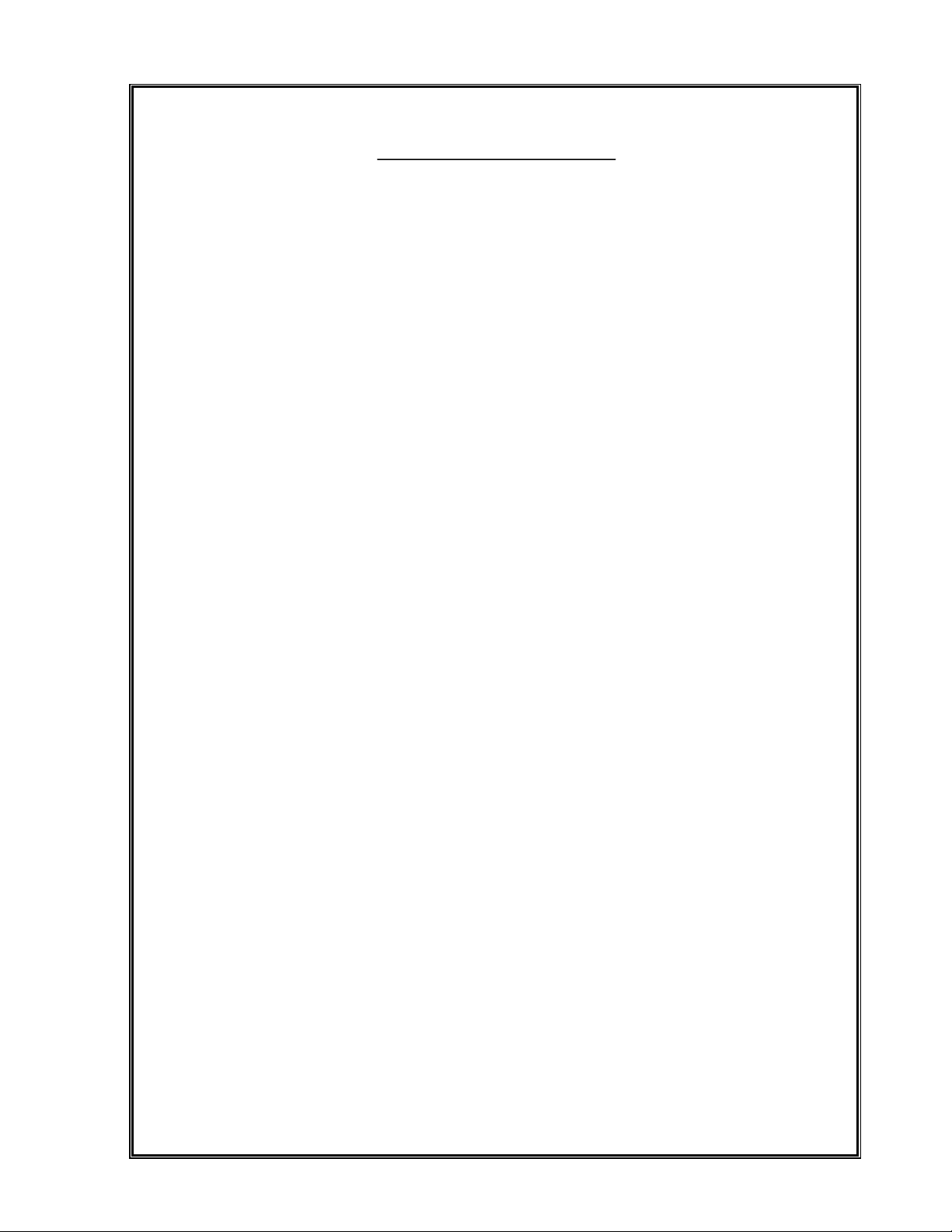
SỞ GIÁO DỤC VÀ ĐÀO TẠO
THÀNH PHỐ CẦN THƠ
TÀI LIỆU TẬP HUẤN
THIẾT KẾ BÀI GIẢNG ĐIỆN TỬ
E-LEARNING
Cần Thơ, tháng 7 năm 2012
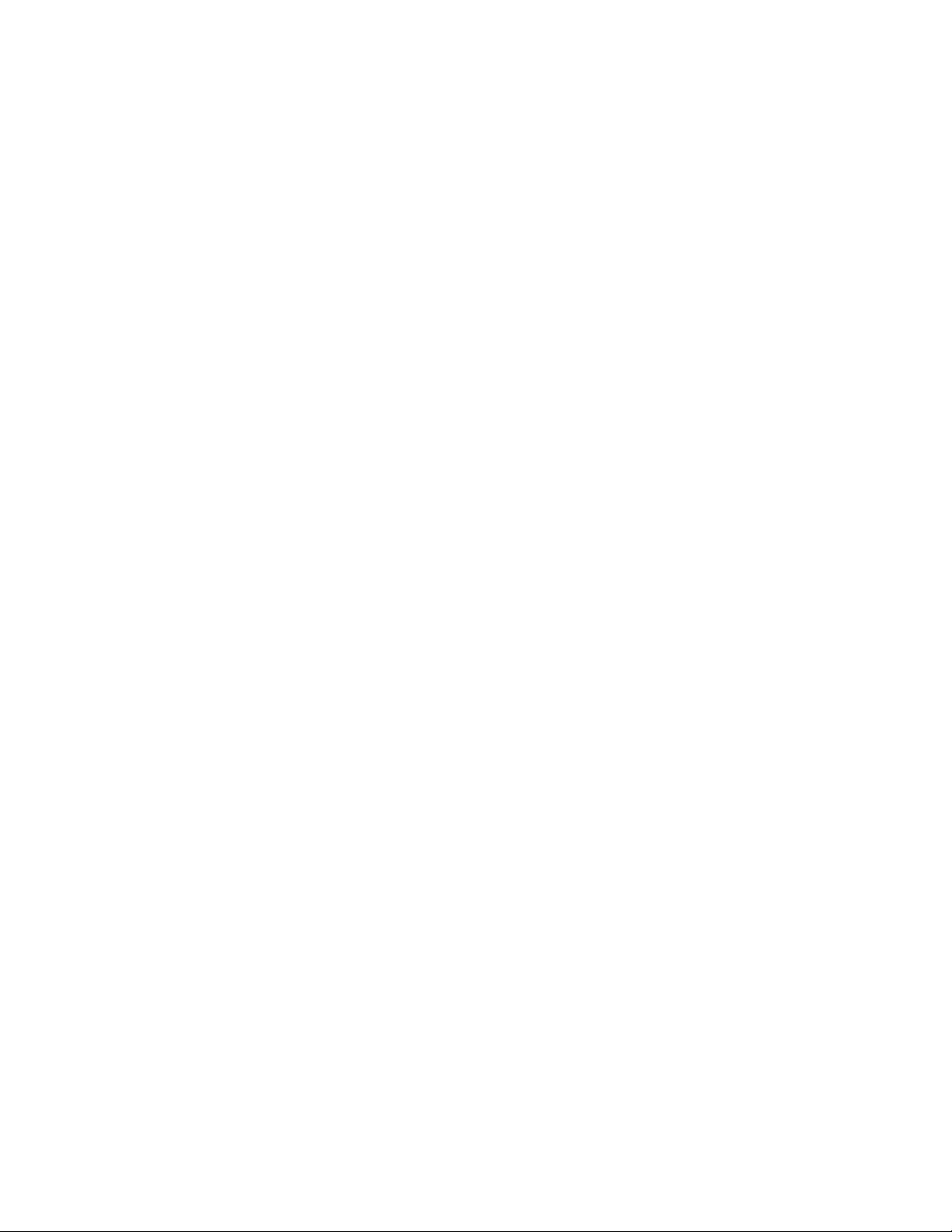
1
Hướng dẫn tóm tắt sử dụng Adobe Presenter 7.0
để tạo bài giảng e-Learning từ Powerpoint
hay e-Learning thật là đơn giản !
1. Mở đầu
Bối cảnh hỉện tại: Giáo viên đã rất quen và thạo soạn bài trình chiếu (presentation)
bằng powerpoint. Nay, muốn chuyển qua công nghệ e-Learning một cách nhanh, tiết kiệm,
dễ dàng, hợp chuẩn. Câu trả lời: chỉ cần gài bổ sung phần mềm Adobe Presenter.
Adobe Presenter giúp chuyển đổi các bài trình chiếu powerpoint sang dạng tương tác
multimedia, có lời thuyết minh (narration), có thểcâu hỏi tương tác (quizze) và khảo sát
(surveys), tạo hoạt động điều khiển dẫn dắt chương trình (animation), và tạo mô phỏng
(simulation) một cách chuyên nghiệp.
Điều khẳng định là Adobe Presenter tạo ra bài giảng điện tử tương thích với chuẩn
quốc tế về eLearning là AICC, SCORM 1.2, and SCORM 2004. (Sharable Content Object
Reference Model)
Nếu dùng thêm với Adobe Connect, là phần mềm họp và học ảo, bạn có thể tạo ra
môi trường học tập mọi lúc, mọi nơi (any where, any time), trên mọi thiết bị (any devices)
miễn là thiết bị có nối mạng với trình duyệt web và phần mềm Flash player là đủ. Cục
CNTT đã cũng cấp các phòng học ảo tới nhiều cơ sở giáo dục. Các bạn có thể dùng thử tại
http://hop.edu.net.vn/dungthu.
Bài viết này như là một cách để giúp giáo viên hiểu nhanh và ứng dụng nhanh các công
nghệ hiện đại một cách đơn giản nhất.
2. Powerpoint khác Presenter thế nào ?
Powerpoint thuần túy là để trình chiếu, cần phải có người dẫn chương trình và thuyết
minh (là giáo viên, báo cáo viên). Chúng ta cần phải tận dụng Powerpoint vì nó rất mạnh và
mềm dẻo trong việc soạn thảo bài trình chiếu. Cũng cần nói thêm, trong bộ Open Office
cũng có phần mềm Presentation rất mạnh, nhưng hiện Adobe Presenter chưa chạy trên Open
Office. Cục CNTT đã đề xuất với hãng Adobe bổ sung thêm tính năng này.
Adobe Presenter đã biến Powerpoint thành công cụ soạn bài giảng e-Learning, có
thể tạo bài giảng để học sinh tự học, có thể ghi lại lời giảng, hình ảnh bạn giảng bài, chèn
các câu hỏi tương tác, chèn các bản flash, chèn các hoạt động ghi lại từ bất cứ phần mềm
nào khác qua flash, có thể đưa bài giảng lên giảng trực tuyến …
Bài giảng điện tử e-Learning có thể được đưa trực tiếp vào hệ thống quản lý học tập
LMS (Learning Management System) để quản lý tài nguyên, quản lý tiến trình học tập,
quản lý học viên như Moodle (mã nguồn mở). Bên cạnh đó xét về giá, nếu có mua thì cũng
còn rẻ hơn nhiều lần so với một số phần mềm tạo bài trình chiếu do một số công ty khác
trong nước sản xuất (đắt, cứng nhắc, bó hẹp trong một vài ứng dụng, không hợp chuẩn).
3. Các công cụ soạn bài giảng điện tử khác (Authoring tools)
Adobe Presenter mới chỉ là phần mềm giúp Powerpoint. Chúng tôi giới thiệu trước
tiên vì tính đơn giản, tiện lợi. Ngoài Adobe Presenter ra, còn có nhiều phần mềm soạn bài
giảng điện tử khác. Đây là một vài thí dụ:
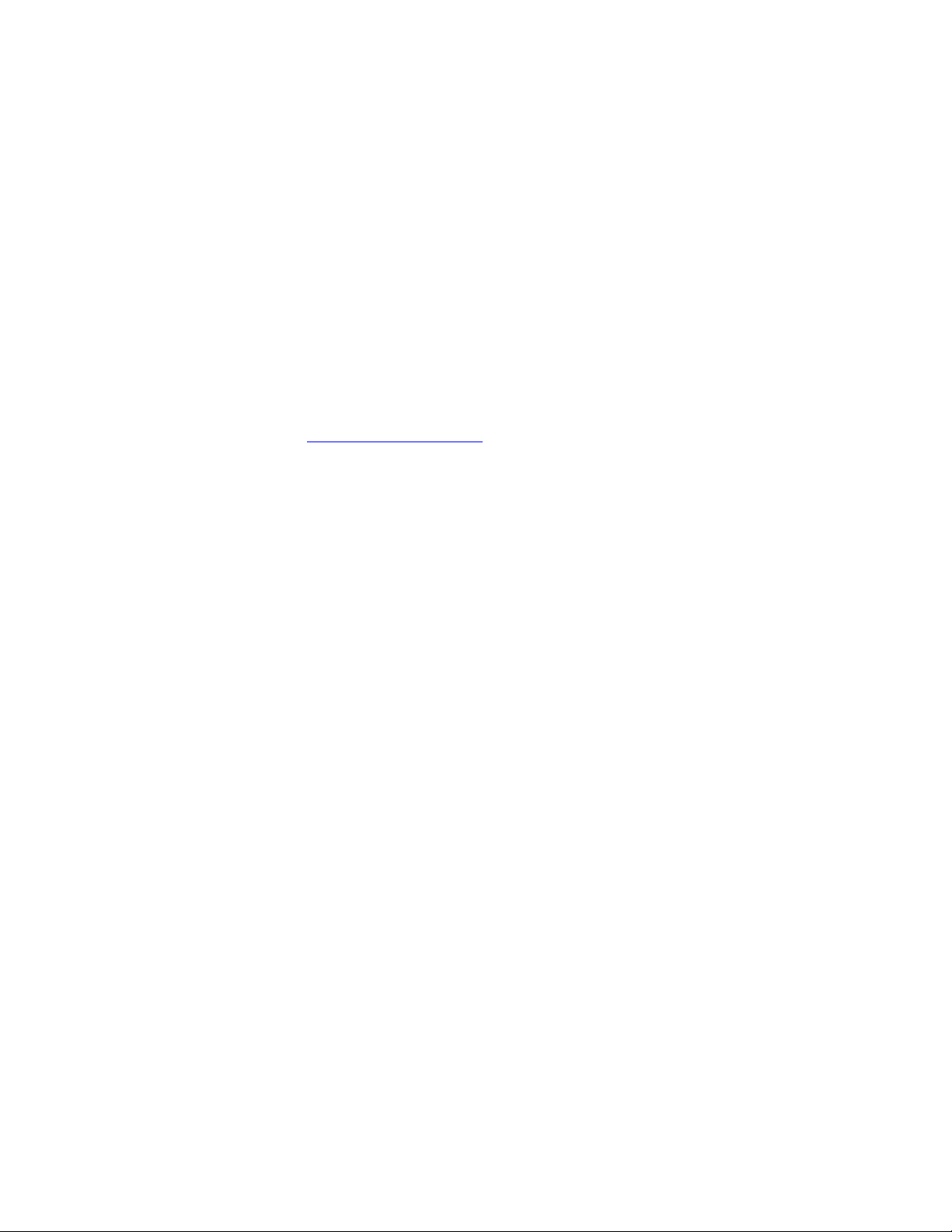
2
a) Adobe Captivate, phần mềm soạn bài giảng e-Learning độc lập, khá đắt. Họ cũng
cho tải về dùng thử 30 ngày.
Adobe Captivate có nhiều tính năng hơn:
- Quay phim các thao tác và hoạt động của màn hình. Vì vậy thuận lợi cho việc làm
bài giảng về cách sử dụng các phần mềm.
- Bài giảng và bài trình chiếu có chung một ý tưởng là mỗi nội dung trình bày được
biểu diễn qua các slide, đóng vai trò như các màn diễn, sân khấu diễn. Powerpoint và
Presenter cho tất cả các “diễn viên” của một màn diễn lên hết sân khấu cùng một lúc. Trong
khi Captivate cho phép điều khiển kịch bản của từng diễn viên ra sân khấu: Ra lúc nào, nói
bao lâu, nói cái gì.
Adobe Authoware là công cụ e-Learning rất nổi tiếng.
b) Daulsoft Lecture Maker là công cụ soạn bài giảng Multimdia. Dễ dùng và giá
thích hợp. Tuy nhiên Lecture Maker xuất ra bài giảng theo SCORM 2004 trong khi Moodle
lại chưa sẵn sàng hỗ trợ.
c) Microsoft Producer và LCDS: Miễn phí, tải về từ Internet.
Việc tải về từ website của Microsoft rất phức tạp vì họ hỏi nhiều thứ. Vì vậy các bạn có
thể tải trực tiếp về từ http://edu.net.vn/media thì nhanh hơn.
d) Camtasia của Techsmith: Công cụ ghi Multimedia và ghi tiến trình hoạt động
Powerpoint (quay phim powerpoint) giống như Captivate.
4. Chuẩn bị máy móc
Ngoài máy tính và phần mềm phù hợp, bạn cần mua microphone và webcam để có
thể tạo ra âm thanh, hình ảnh sinh động.
Webcam Logitech Quickcam S5500 là một trong các webcam có chất lượng âm
thanh và hình ảnh rất tốt. Giá khoảng 55 USD.
Có thể mua thiết bị Kworld Easycap, giá độ 15 USD, có thể nối máy ảnh số (có hình
rất nét) thành webcam qua cổng USB.
5. Các bước để tạo bài giảng eLearning khi sử dụng Adobe Presenter
Bước 1: Tạo bài trình chiếu
Giáo viên sử dụng powerpoint và hãy tận dụng các bài powerpoint.
Có thể cần một vài thay đổi, cải thiện: Đưa logo của trường vào, tạo mục lục các
slide, chỉnh trang lại mầu sắc cho không bị lòe loẹt quá …
Việc đưa âm thanh, hình ảnh, các câu hỏi trắc nghiệm … nên nhờ qua Adobe
Presenter ở bước 2.
Bước 2: Biên tập.
Đưa multimedia vào bài giảng: cụ thể là đưa video và âm thanh vào, thí dụ âm thanh
thuyết minh bài giảng; đưa các tệp flash; đưa câu hỏi tương tác (quizze), câu hỏi khảo sát và
có thể ghép tệp âm thanh đã ghi sẵn sao cho phù hợp với đúng hoạt hình.
Bước 3: Xuất bản
Adobe Presenter xuất bản (Publishing) bài giảng đến tay người dùng theo 3 cách:
a) Đĩa CD: Người dùng có thể học trên máy tính không nối mạng.
b) Ra trang web.
c) Ra tệp pdf.
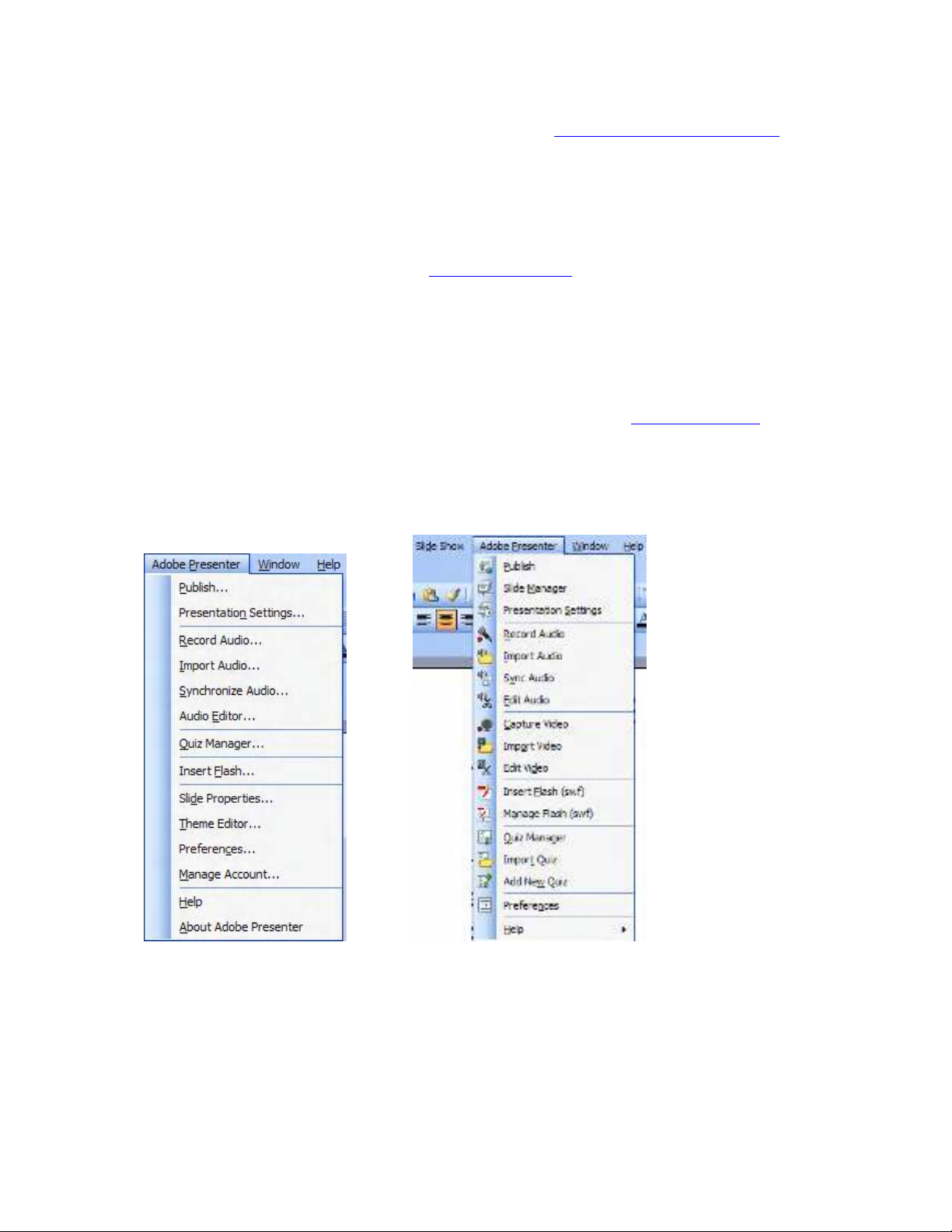
3
Và cuối cùng, bản thân Presenter đã được tích hợp vào hệ thống phần mềm họp và
học ảo Adobe Connect, với phần mềm Captivate, các tệp Flash video (FLV). Nghĩa là nếu
bạn có một phòng trong Adobe Connect, thí dụ như http://hop.edu.net.vn/dungthu do Cục
CNTT cung cấp, bạn upload nội dung được tạo ra bằng powerpoint + Adobe Presenter, thế
là thành bài giảng e-Learning trực tuyến.
Có thể đưa bài giảng điện tử e-Learning soạn bằng Adobe Presenter vào các hệ thống
quản lý học tập Learning Management Systems (LMS) vì Adobe Presenter tạo ra nội dung
theo chuẩn SCORM và AICC. Ở Việt Nam, hiện nay LMS nổi tiếng là Moodle, phần mềm
mã nguồn mở và miễn phí. (Xem tại http://el.edu.net.vn). Mỗi nhà trường, mỗi giáo viên có
thể có một trang web được tạo ra bằng Moodle riêng.
Hiện tại, Cục CNTT đang xây dựng và mua một hệ thống LMS để chia sẻ cho giáo viên
dùng chung, mỗi người một account.
6. Sau khi gài đặt Adobe Presenter
Bạn có thể tải Adobe Presenter về để dùng thử từ địa chỉ www.adobe.com
Hiện có bản 7.0 dùng thử 30 ngày.
Sau khi gài đặt, nháy chuột vào chữ Adobe Presenter trên Menu của Powerpoint. Kết
quả hiện ra bảng điều khiển như sau:
Phiên bản 6.0 Phiên bản 7.0
7. Một số kinh nghiệm khi tạo slides:
a) Nên phông chữ chân phương như Arial, không nên dùng những phông chữ bóng
bẩy, mỹ thuật vì khó đọc, khó nhìn. Cũng không nên dùng âm thanh hỗn loạn. Hãy đặt vị trí
là người học phải tiếp xúc nhiều với bài giảng để xem tâm lý người học.
b) Trang mở đầu: Có tên bài, trình độ lớp, môn và tên tác giả, email của tác giả. Thí
dụ:
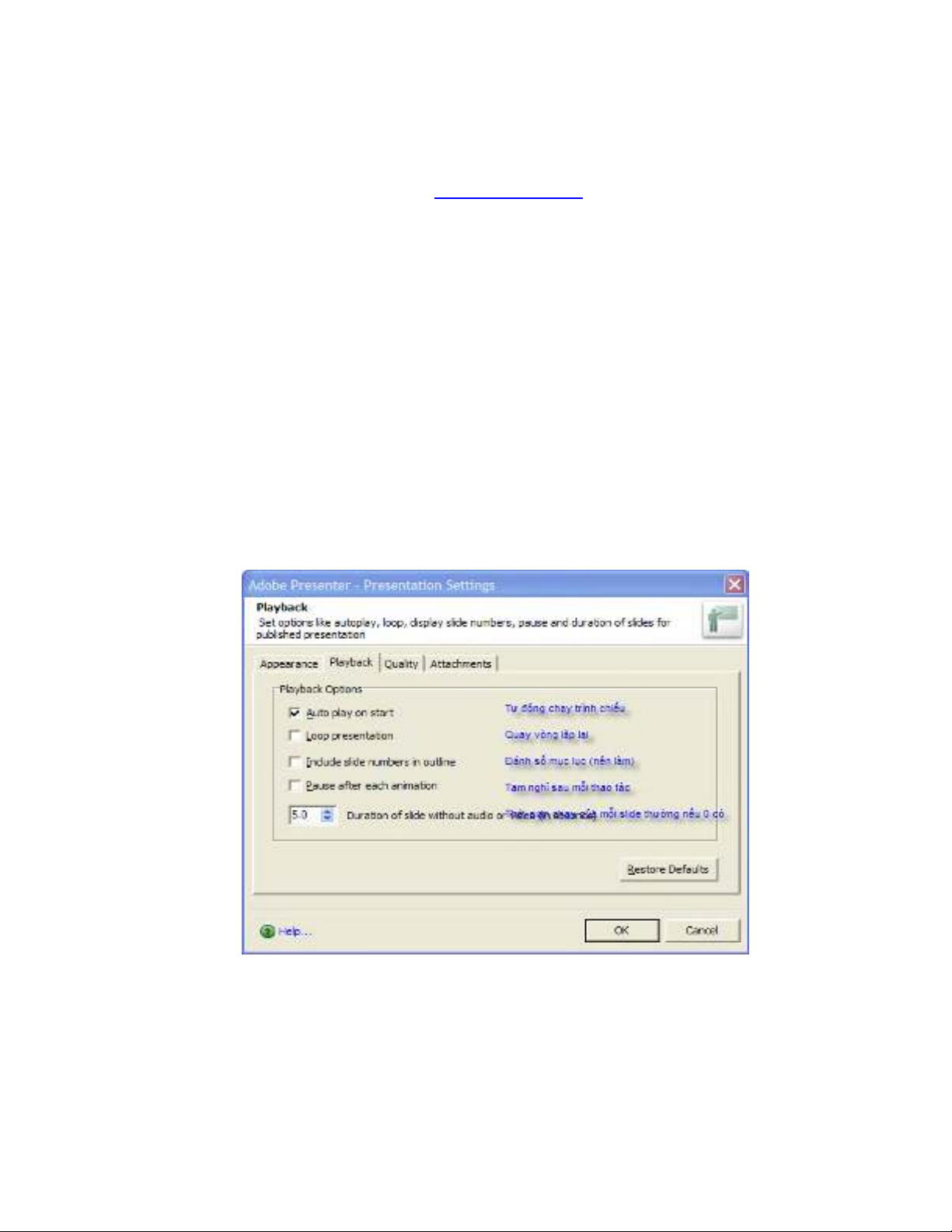
4
Bài giảng: ĐẠI CƯƠNG VỀ KIM LOẠI
Môn HÓA HỌC, lớp 12
Giáo viên (người soạn): Nguyễn Văn A
……..@........com
Trường THPT ………
11/2010
c) Trang kết thúc: Tài liệu tham khảo và đường link tới các trang web tham khảo.
d) Đưa logo của trường, hay của riêng bạn vào.
e) Tạo các trang phân cách chủ đề nếu bài quá dài.
f) Tạo các câu hỏi tương tác (quizze) giúp người học chủ động, hứng thú theo dõi bài
giảng.
g) Sử dụng đa phương tiện để truyền tải bài giảng: âm thanh, video, hình ảnh...
8. Thiết lập ban đầu cho bài trình chiếu
Chọn mục Presentation Setting, cho ra màn hình như sau:
Đặt tít (Title), tệp đính kèm …
9. Xuất ra kết quả
Chọn mục Publish trên menu Adobe Presenter, cho ra màn hình:
Chọn My Computer nếu xuất bài giảng ra ngay máy tính của mình để xem:






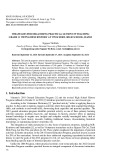














![Định hướng giáo dục STEM trong trường trung học: Tài liệu [chuẩn/mới nhất]](https://cdn.tailieu.vn/images/document/thumbnail/2025/20251124/dbui65015@gmail.com/135x160/25561764038505.jpg)




